LinkedInはしばらく前にグループメッセージングを導入しましたそれは予測可能な災害でした。今日まで、LinkedInグループメッセージにあなたを追加できるユーザーとできないユーザーを制御することはできません。この機能が導入されてからしばらくして、LinkedInはグループメッセージスレッドを残すオプションを追加しましたが、バグもありました。機能が正常に動作するまでにかなり時間がかかりました。 LinkedInが行った最新の追加機能は、メッセージングアプリのように、オンラインになったときに全員に通知するようになったことです。デフォルトでは、このオプションは有効になっています。 LinkedInでアクティブステータスを変更する方法は次のとおりです。
アクティブステータスの変更– LinkedInアプリ
LinkedInアプリを開き、上部のプロフィール写真をタップします。歯車ボタンをタップして設定に移動し、[プライバシー]タブを選択します。 [プライバシー]タブで、[アクティブステータスの管理]オプションをタップします。

ここで、アクティブステータスを管理できます。 アクティブステータスの変更には最大30分かかることがあります。オンにするかオフにするかは関係ありません。設定を変更するときは、上部に[更新された設定]バナーが表示されていることを確認してください。バナーが表示されない場合、設定は変更されていません。アプリを終了して、もう一度お試しください。
アクティブステータスを表示したまま、選択したユーザーから非表示にする場合は、できます。 [選択したユーザーのアクティブステータスを非表示]バーに名前を入力するだけです。

アクティブステータスの変更– LinkedIn Web
LinkedInにサインインして、右上のプロフィールのサムネイルをクリックします。プルダウンから[設定とプライバシー]を選択します。 [プライバシー]タブに移動し、[アクティブステータス]オプションを探します。

LinkedInアクティブステータスとは
アクティブステータスにより、あなたが知り合いであるかどうかを確認できますメッセージを送信するか、メッセージをオンラインにします。プロフィールにアクセスすると、そのユーザーのアクティブステータスは表示されませんが、[メッセージング]タブでオンラインかどうかを確認できます。このタブには、オンラインのプラットフォームも表示されます。たとえば、誰かが電話でオンラインになっている場合、LinkedInはその人がモバイル経由でオンラインになっていることを通知します。
LinkedInのプロフィールビュー機能と同様に、自分のアクティブステータスをオフにすると、他のユーザーのアクティブステータスを表示できません。同様に、選択したプロファイルからアクティブステータスを非表示にすると、それらのアクティブステータスは表示されなくなります。
LinkedInが表示を開始する可能性がありますプロフィール上の人々のアクティブステータス。おそらく彼らはそれをプレミアム機能として追加するでしょう。一部の人にとっては、この機能は迷惑になるでしょうが、他の人、特にコールドコールを頻繁に行う人にとっては、これは非常に便利です。ただし、この機能はデフォルトでは有効になっていないはずです。 [アクティブステータス]オプションがまだ表示されない場合は、アプリが最新であることを確認してください。 LinkedInアプリの最新バージョンを実行している場合は、数日お待ちください。機能はすぐに有効になります。







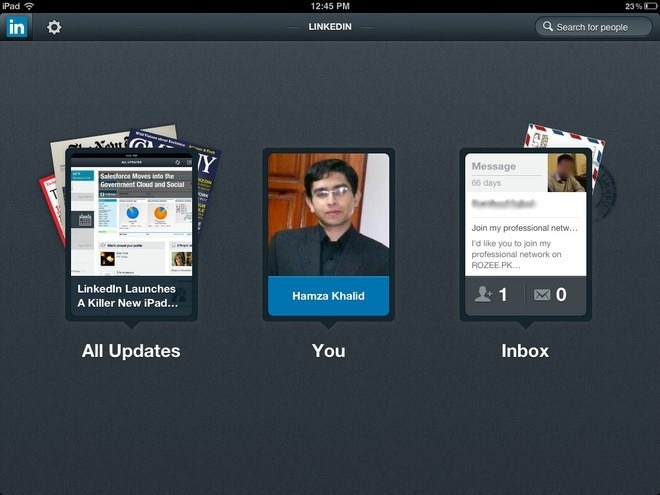





コメント